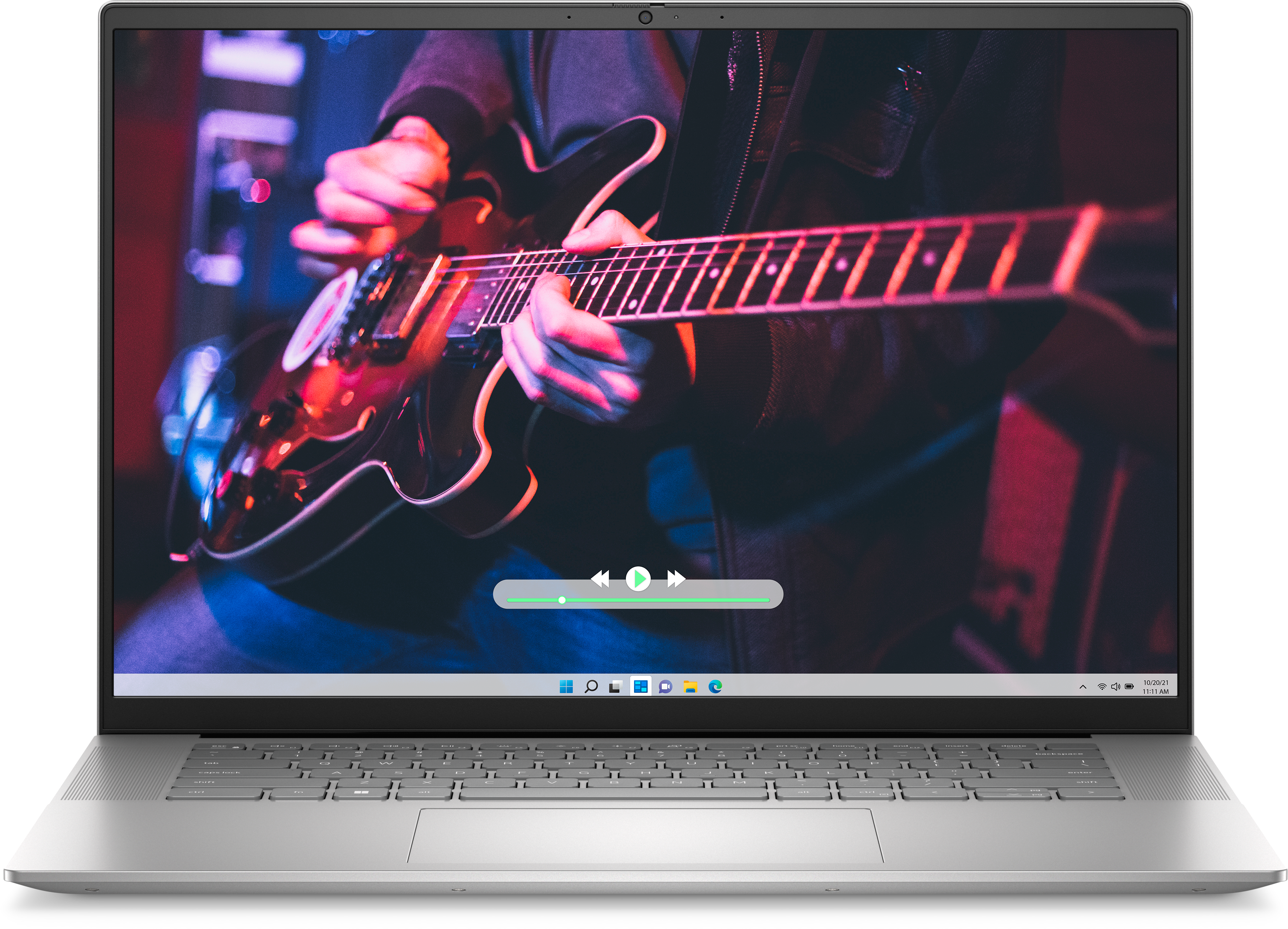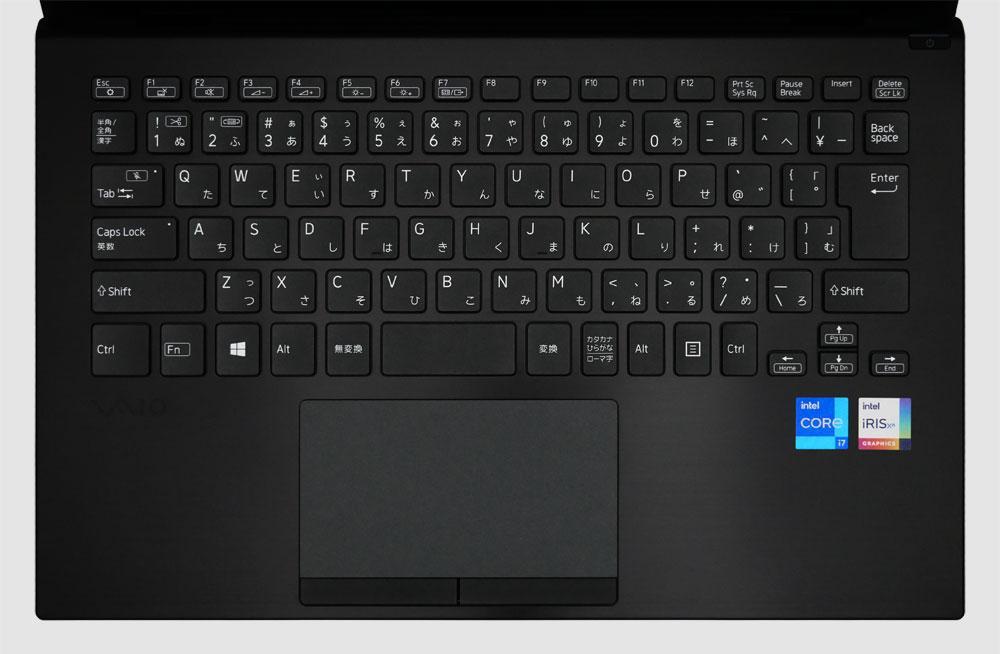SSD搭載のおすすめノートパソコン【2024年2月版】高速SSDや大容量SSD搭載モデルなど

これからノートパソコンを買うなら、SSD搭載のノートパソコンが絶対におすすめ!
もっとも、現行の新品ノートパソコンであれば、ほとんどSSDを搭載しています。
(※まれに、ストレージを2つ搭載していて、サブの方のストレージがHDDの場合はあります。)
もし、メインストレージがHDDのノートパソコンがあったら、それはおすすめしません笑
というわけでここでは、
「大容量SSD搭載」または「SSD容量カスタマイズ可能」
の現行ノートパソコンをご紹介します。
目次
・どのくらいのSSD容量がいいのか?
- 128GB
- 256GB
- 512GB
- 1TB
■よく流通しているSSDの容量
これ以外の容量のSSDもありますが、この4つの容量であることが多いです。
128GBだと、メインPCとして使う場合は、容量が足りなくなる可能性が高いです。
256GBあれば、サイズの大きいデータをたくさん保存するのでなければ、十分な容量かと思います。
データをたくさん保存したり、空き容量に余裕が欲しい場所は、512GB以上を選ぶといいと思います。
ちなみに、私のおすすめは512GB以上です。
ただし512GBは、使い方によっては持て余してしまうかもしれません。
一方、動画編集用の動画データをたくさん保存するなどの場合は、512GBでも少ないです。
動画をたくさん保存するなら、カスタマイズ注文できるノートパソコンでメインSSDを2TBなどにして、それでも足りなくなったら外付けSSDを使う、などがよいでしょう。
大容量ストレージを確保するなら、SSDとHDD両方搭載したノートを選ぶのもアリ?
SSDよりもHDD(ハードディスクドライブ)の方が安いので、大容量ストレージを確保するには、
「SSDとHDDの両方を搭載したノートパソコン」を選ぶ手もありと言えばありですが、
ここ最近では、SSDとHDDの両方を搭載したノートパソコンはかなり減ってきたので、あまり選択肢がないのが現状です。
(SSDを2基搭載可能なノートPCは多少見かけます。)
また、単純にHDD自体が重いので、HDDが追加されるとノートパソコンがその分重くなる点にも注意が必要です。
・大きな容量のSSDの方が、スピード的に有利かも
SSDは、データを処理するときに、空きスペースに一旦データを移動してからデータを保存します。
ですので、容量が大きいSSDの方が、使い込んでもスペースが空いている確率は高くなるので、処理速度的には少し有利とも言えます。
予算に余裕があるなら、必要なさそうでも、あえて大きめの容量のSSDを選ぶのもいいかもしれません。
▶SSD搭載のおすすめノートパソコンはコレ!!【2024年2月版】
・レノボ「ThinkBook 14 Gen 6 AMD」


レノボ「ThinkBook 14 Gen 6 AMD」は、
- Ryzen 7 7730U
- メモリ16GB
- 1TB SSD
といったスペックで108,900円(税込)の価格が魅力。
※2024年2月8日現在の価格

1TBのSSDを搭載したモバイルノートをお探しの方におすすめ。
フルHD(1920×1080)よりも高解像度な2.2K(2240×1400)液晶を搭載しているのもポイント。
14インチで重さ約1.39kgなので、14インチのノートPCとしては特に軽くはありませんが、持ち運びは十分可能な重さでしょう。
なお、16インチ液晶を搭載したThinkBook 16 Gen 6 AMDもあります。
| 価格 |
108,900円(税込)~ ※2024年2月8日現在の価格 |
|---|---|
| OS | Windows 11 Home |
| ディスプレイ | 14型 2.2K(解像度2240×1400)、縦横比16:10、ノングレア(非光沢)、IPS液晶 |
| CPU | AMD Ryzen 7 7730U |
| グラフィックス | AMD Radeon |
| メモリ | 16GB |
| ストレージ | 1TB SSD |
| バッテリー駆動時間 | 約12.3時間(JEITA 2.0測定法) |
| サイズ | 約313.5×224×16.9mm |
| 重さ | 約1.39kg(公称の平均値) |
⇒ レノボ「ThinkBook 14 Gen 6 AMD」を公式サイトで見てみる
・マウス「DAIV Z4-I7I01SR-A」


マウスコンピューター「DAIV Z4-I7I01SR-A」は、14型で約975gの軽量ノートパソコン。
初期仕様では500GB SSDを搭載していますが、
最大4TB SSDまで容量を増やしてのカスタマイズ注文も可能。
軽量・薄型なノートPCで大容量SSDを搭載可能な製品をお探しの方におすすめ。
薄型ノート向けではパワーのあるCoreプロセッサ PシリーズのCore i7-1360Pを搭載しています。

【2024年7月31日10:59まで!】
マウスコンピューター公式サイトにて、DAIV Z4-I7I01SR-Aが10,000円OFFの期間限定セール開催中です!
この機会をお見逃しなく!
▼以下の実機レビューでポイントもすぐに分かりますので、参考にどうぞ!
| 価格 | ⇒ 179,800円(税込)~ ※2024年7月31日10:59までのセール価格! |
|---|---|
| OS | Windows 11 Home / Pro / 10 Pro |
| ディスプレイ | 14型 WUXGA (解像度1920×1200)、ノングレア (非光沢) |
| CPU | インテル Core i7-1360P |
| グラフィックス | インテル Iris Xe |
| メモリ | 16GB / 32GB / 64GB |
| ストレージ | 500GB~4TB SSD |
| バッテリー駆動時間 | 約11時間(16GBメモリ、500GB SSD搭載時) |
| サイズ | 308.8×213×16.4mm(突起部含まず) |
| 重さ | 約975g |
※カスタマイズで搭載できるスペックも含みます。
⇒ マウスコンピューター「DAIV Z4-I7I01SR-A」を公式サイトで見てみる
・デル「Inspiron 16」

デル「Inspiron 16」は、大容量1TB SSDを搭載。
1TB SSDを搭載していると、かなり高額な製品も多いですが、Inspiron 16はコスパもよいです。
Ryzen 7 7730Uとメモリ16GB搭載で、メインPCとしてシッカリ使えるスペックですよ。
ディスプレイは16型なので、大きめのディスプレイ搭載で大容量SSD搭載ノートをお探しの方にオススメです。
| 価格 | 105,000円(税込)~ ※2024年2月8日現在の価格 |
|---|---|
| OS | Windows 11 Home / Pro |
| ディスプレイ | 16型 フルHD+(解像度1920×1200)、ノングレア(非光沢) |
| CPU | AMD Ryzen 7 7730U |
| グラフィックス | AMD Radeon |
| メモリ | 16GB |
| ストレージ | 1TB SSD |
| バッテリー駆動時間 | 未掲載 |
| サイズ | 356.78×251.7×18.2mm(最厚部) |
| 重さ | 1.84kg(構成等によって異なる) |
▼その他のおすすめモデル
・ドスパラ「THIRDWAVE DX-R5」

「THIRDWAVE DX-R5」は、15.6インチのスタンダードノートといったところですが、
Core i5-1335Uと16GBメモリ搭載で、オフィスワークなどには余裕のある性能です。
標準で500GB SSD搭載ですが、カスタマイズで2TB SSDに増設可能。
+12,900円※でメインSSDを2TBにできるなど、他メーカーと比べるとストレージのカスタマイズ価格が安いです。
※2024年2月8日現在の価格
さらに、最大2TB HDDまたは1TB SSDも追加搭載できます。
大容量ストレージ搭載可能なノートPCをお探しの方にオススメ。
| 価格 | 92,980円(税込)~ ※2024年2月8日現在の価格 |
|---|---|
| OS | Windows 11 Home / Pro / 10 Pro |
| ディスプレイ | 15.6型 フルHD(解像度1920×1080)、ノングレア(非光沢) |
| CPU | インテル Core i5-1335U |
| グラフィックス | インテル Iris Xe |
| メモリ | 16GB / 32GB / 64GB |
| ストレージ | SSD:500GB / 1TB / 2TB ※メインSSDとは別にHDDまたはSSDを追加してデュアルストレージ仕様も可能 |
| サイズ | 359.3×236.8×20.6(最厚部)mm |
| 重さ | 約1.7kg |
⇒ ドスパラ「THIRDWAVE DX-R5」を公式サイトで見てみる
・VAIO「SX14」

VAIO SX14は、14インチのディスプレイながら重さ約1.046kg~の軽量・薄型ノートPC。
キーボードに傾斜がつき、さらに剛性もしっかりしているので、キーボードが打ちやすいのも、オススメポイントとして大きいです。
カスタマイズで高速なPCIe4.0 x4 SSDも選択可能。容量は最大2TB。
価格は高めですが、完成度は高いノートパソコンなので、使いやすいノートパソコンをお探しの方にオススメですよ。
▼旧CPU搭載モデル(最新は第13世代 Coreプロセッサ搭載)のレビューを参考にどうぞ。
| 価格 | 217,800円(税込)~ ※2024年8月1日午前9:59まで、カートでさらに10%OFF! |
|---|---|
| OS | Windows 11 Home / Pro |
| ディスプレイ | 14型 フルHD / 4K ※タッチ非対応=アンチグレア(非光沢)、タッチ対応=グレア(光沢) |
| CPU | インテル Core i3-1315U / i5-1340P / i7-1360P / i7-1370P ※Core i7-1370PはALL BLACK EDITIONと勝色のみ選択可能 |
| メモリ | 8GB~32GB |
| ストレージ | 256GB~2TB SSD(PCIe4.0 x4 SSD選択可能) |
| グラフィックス | インテル UHD / インテル Iris Xe |
| バッテリー駆動時間 | 約17~28時間 ※仕様による |
| サイズ | 約320.4×222.9×17.9mm(最厚部、突起部含まず) |
| 重さ | 約1,046~1,167g |
・HP「Spectre x360 14-eu」

「HP Spectre(スペクトル)x360 14-eu」は、スタイリッシュなデザインが目を引くノートパソコン。
高速なPCIe4.0 x4 SSDを搭載し、データ転送速度も速いです。
2in1ノートなので、ディスプレイを回転させて「ノートブックモード、タブレットモード、テントモード、スタンドモード、フラットモード」の5つのモードに切り替えて使用できます。


解像度2880×1800ドットのOLED(有機EL)ディスプレイも搭載。
OLEDディスプレイは、光沢ディスプレイであることが多いのですが、
Spectre x360 14-euはアンチリフレクション(反射防止)コーティングされていることもポイントです。
通常の光沢ディスプレイより映り込みしづらくなっています。
キーボードも、前モデルよりも軽やかなタッチでタイピングできると感じましたので、おすすめポイントもアップしています!
▲出荷製品はこちらの日本語キーボードのモデルです(タップ・クリックで拡大)

【8月1日12:59まで!】
「HP Spectre x360 14-eu」のスタンダードモデルが
178,330円(税込)~の月末セール中!
⇒ 【セール中!】公式サイトの「Spectre x360 14-eu」販売ページへ
なお、パフォーマンスモデルの方はセール対象ではないためHP製品7%OFFクーポン(クーポンはコチラ)がお使いいただけますよ!
| 価格 | 178,330円(税込)~ ※2024年8月1日12:59までのセール価格! |
|---|---|
| OS | Windows 11 Pro |
| ディスプレイ | 14型 OLED(有機EL)、解像度(2880×1800、縦横比16:10、グレア(反射防止コーティング)、タッチ・ペン対応 |
| CPU | インテル Core Ultra 5 125H / Core Ultra 7 155H |
| メモリ | 16GB / 32GB |
| ストレージ | SSD:512GB / 1TB |
| グラフィックス | インテル Arc |
| バッテリー駆動時間 | 最大13時間(MobileMark 25にて計測した数値) |
| サイズ | 約313×220×16.9mm(突起部含まず) |
| 重さ | 約1.44kg |
⇒ 「HP Spectre x360 14-eu」を公式サイトで見てみる
・マウス「mouse F4-I5シリーズ」

マウスコンピューター「mouse F4-I5U01CG-A(シャンパンゴールド)」
マウスコンピューター「mouse F4-I5U01OB-A(オリーブブラック)」
価格:114,800円(税込)~
※2024年7月3日現在の通常モデルの価格
モバイルノートでパワーのあるCPUを搭載していると、価格が高いことが少なくないですが、
mouse F4シリーズのCore i5搭載モデルは、軽量ノート向けCPUとしてはパワーのあるCore i5-1240Pを搭載しつつ、高すぎない価格のノートPC。
- 8GBメモリ
- 512GB SSD
も搭載。
カスタマイズ注文に対応しているので、最大2TB SSDに増設したり、SSDを2基搭載させての注文も可能です。
快適に作業できるパワーがありつつ、持ち運びに無理のない重さのノートパソコンをお探しの方にオススメです。
▼「シャンパンゴールド」と「オリーブブラック」の2色のカラーバリエーションから選べます。

ちなみに「16GBメモリ」以上を選択すると、グラフィックスがIris Xe グラフィックスとしての動作になり、グラフィックス性能が大きくパワーアップします。
ですので、メモリを16GB以上にカスタマイズするのがおすすめなのですが・・・ここで以下↓のお知らせです!

mouse F4をメモリ16GBに増設し、
さらに通常価格よりも安い112,800円(税込)に設定した、
mouse F4-I5【これがおすすめノートパソコン限定モデル】
を特別に販売いただけることになりました!
メモリ8GBから16GBにするのに通常8,800円かかるので、かなりおトクですよ!

※ボディカラー:シャンパンゴールドの限定モデルは好評につき販売終了しました。
通常モデル同様、カスタマイズ注文も可能です。
正直なところ、いつまでこの価格で販売していただけるか分かりません。この機会をお見逃しなく!
▼以下の実機レビューでポイント・注意点もすぐに分かりますので、参考にどうぞ!
| 価格 | 114,800円(税込)~ ※2024年7月3日現在の通常モデルの価格 |
|---|---|
| OS | Windows 11 Home / Pro / 10 Pro |
| ディスプレイ | 14インチ フルHD(解像度1920×1080)、ノングレア(非光沢) |
| CPU | インテル Core i5-1240P |
| メモリ | 8GB / 16GB / 32GB / 64GB |
| ストレージ | SSD:500GB / 512GB / 1TB / 2TB ※カスタマイズでSSD2台搭載も可能 |
| バッテリー駆動時間 | 約10時間 |
| サイズ | 320×215×19mm(突起部含まず) |
| 重さ | 約1.37kg |
⇒ マウスコンピューター「mouse F4-I5U01CG-A(シャンパンゴールド)」
⇒ マウスコンピューター「mouse F4-I5U01OB-A(オリーブブラック)」
というわけで、1TB SSDを搭載しつつもコスパのよいレノボ「ThinkBook 14 Gen 6 AMD」が、とくにおすすめです。

SSDのメリットを簡単にまとめ
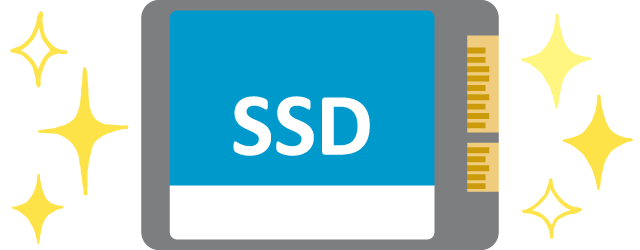
ここで、SSDメリットをサラっとまとめておきます。
SSDのメリット1:起動速度やデータ処理速度が早い
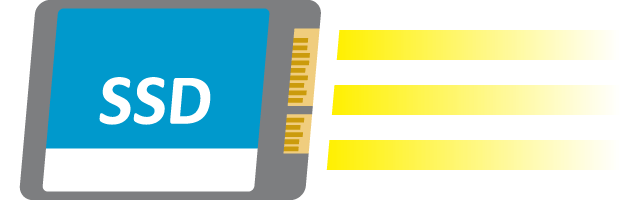
これまで主流だったHDDと比べて、SSDの方が、パソコンの起動速度も、データ処理速度も圧倒的に速いです。
今までHDDのパソコンを使っていた人なら、体感的にわかるくらいに速度に違いがあります。
SSDのメリット2:軽量(軽い)

HDDは、大きなディスクにデータを保存していたため、重さがありました。
一方、SSDは、チップにデータを保存するため軽量です。
SSDのメリット3:耐衝撃性にすぐれている
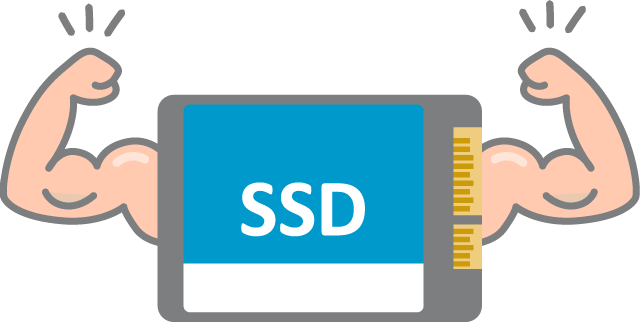
SSDは、HDDのようにモーターでディスクを回してデータを書き込む必要がありません。
そのため耐衝撃性にすぐれていて、ノートパソコンを落下などさせてしまっても、データが破損しにくくなっていると言えます。
SSDのメリット4:HDDと比べて消費電力が小さい

HDDは、ディスクにデータを書き込むために、モーターを回さなければなりません。
一方、SSDにはモーターがないので消費電力が低くなります。
SSDの接続方式・種類などの解説
PCメーカーのノートパソコンの仕様を見ると、
256GB SSD(PCIe NVMe M.2)
などと書かれていますが、「PCIe NVMe M.2」と書かれていても、なんだか分からないという方も多いのではないかと思います。
これについて分かりやすく解説していきます。
PCIeとは?
PCIe(PCI Express)とは、バス(データ転送路)のこと。
SSDのバスには、
- SATA(サタ、シリアルATA)
- PCIe(PCI Express)
の2つがあり、PCIeの方が圧倒的にデータ転送速度が速いです。
ですので、「PCIe SSD」などと書かれていれば、高速なSSDが搭載されていることがわかります。
ちなみに、「PCIe」でもリビジョン(PCIe 3.0なのか4.0なのか)によって速度に違いがあります。
| バス | 最大転送速度 |
|---|---|
| PCIe 4.0 x4 | 8000MB/秒 |
| PCIe 3.0 x4 | 4000MB/秒 |
| SATA 3.0 | 600MB/秒 |
※この表の速度は、あくまで理論上の最大値なので、実際のデータ転送速度は、これよりも速度は落ちます。
上表からもわかるとおり、PCIeでも、PCIe 3.0よりもPCIe 4.0の方が転送速度が速いです。
ただ、「容量の大きなファイルをコピーする」といったことを頻繁にするのでもなければ、PCIe 4.0 x4とPCIe 3.0 x4とで、普段使いで大きな差は感じられないでしょう。
NVMeとは?
NVMe(エヌブイエムイー、NVM Express)とは、転送プロトコル(データ転送時のルールのようなもの)のことです。
現行品では、NVMeはPCIeと組み合わせて利用されています。
よって、「NVMe SSD」と書かれていたら「PCIe SSD」が搭載されていると考えればよいです。
ただ、NVMe SSDと書いてあるだけでは、PCIe 3.0なのか?4.0なのか?までは判別できません。
M.2とは?
M.2(エムドットツー)とは、接続規格のことです。
単純に「M.2スロットという接続端子があって、そこにM.2スロットに対応したSSDを接続する」
と考えれば分かりやすいと思います。
M.2 SSDには「SATA SSD」と「PCIe SSD」の2つがあります。
「M.2 SSD」と書かれているだけでは、SATAなのかPCIeなのかまではわからないため、M.2 SSDだからといって、データ転送速度が速いとは限りません。
ざっくりまとめると
分かりやすくするため、難しい説明はナシにして、以上を本当にざっくりまとめてみます。
| バス | 最大転送速度 |
|---|---|
| PCIe 3.0 x4 | 4000MB/秒 |
| SATA 3.0 | 600MB/秒 |
なので、
PCIe SSD=速い
と考えると、
| PCIeと書いてある | 速い |
|---|---|
| NVMeと書いてある | 速い |
| M.2と書いてあるだけ | 速いかどうか分からない |
| SATAと書いてある | PCIeと比べると速くない |
つまり、ある程度データ転送スピードの速いSSDを搭載したノートパソコンが欲しいなら、
ストレージのところに「PCIe(PCI Express)」または「NVMe」と書いてあればOKです。
※補足
2024年2月現在では、現行ノートパソコンの場合、
- PCIe 4.0 SSDのノートパソコンが増えてきた
- PCIe 3.0 SSDのノートパソコンもまだ多い
- SATA SSDのノートパソコンはほとんどない
といった状況ですが、今後はPCIe 5.0 SSDを搭載したノートパソコンも出てくるでしょう。
そうなると、今後はPCIe 3.0 SSDが速いと言っていいのか、意見が分かれるところになってくるかもしれません。
自分のノートパソコンのSSD情報を調べる方法
CrystalDiskInfoをインストールすれば、以下のように、そのパソコンが搭載しているSSD/HDDの情報を表示できます。
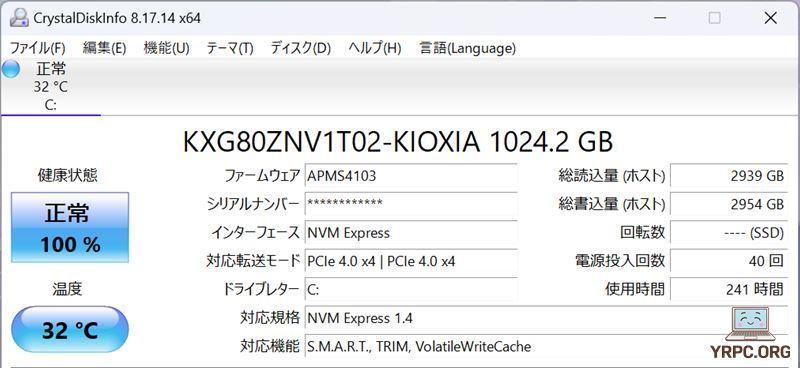
SSDの健康状態もチェックできます。
※まれに、SSD情報が表示されない場合がありますが、CrystalDiskInfoのバージョンが古い場合は、最新版をインストールすると情報が表示されるケースもあります。
>> 目次へ戻る
>> このページの先頭へ戻る